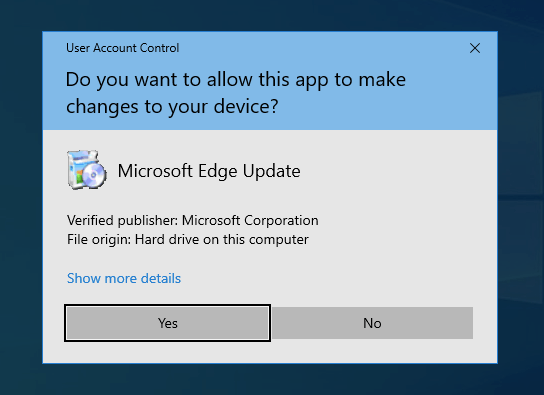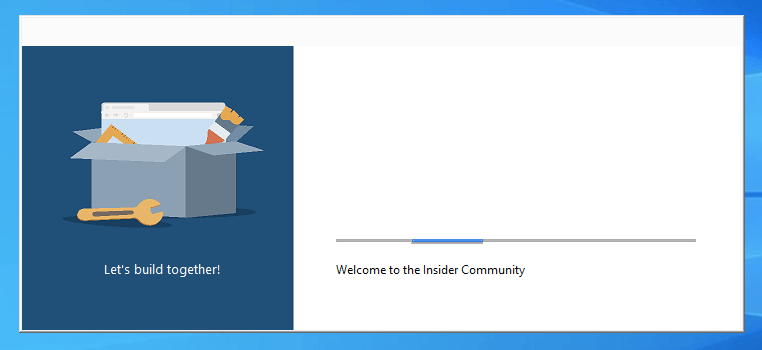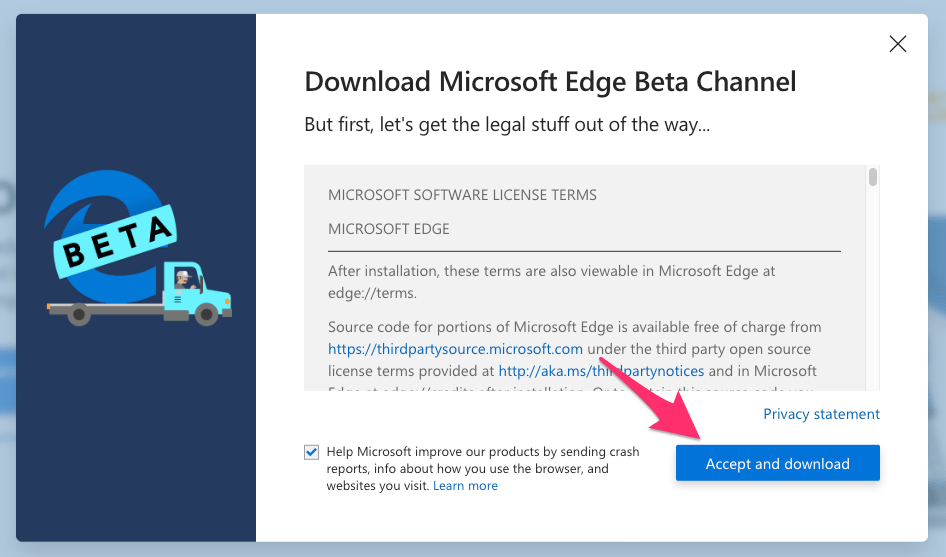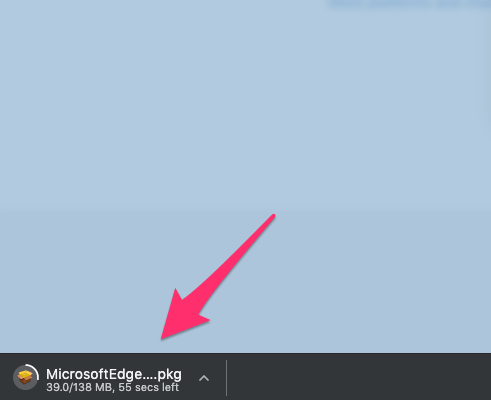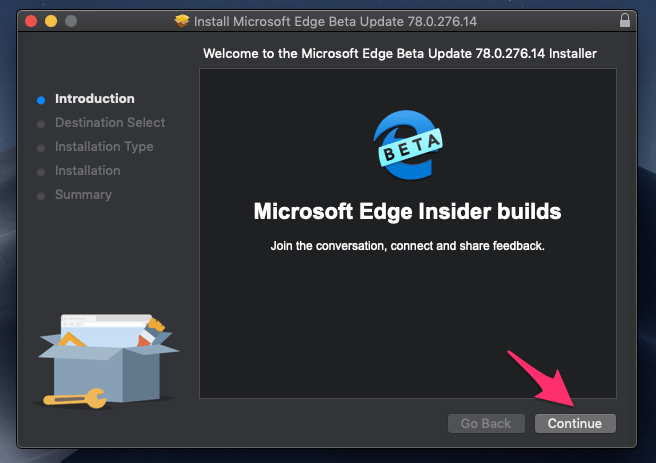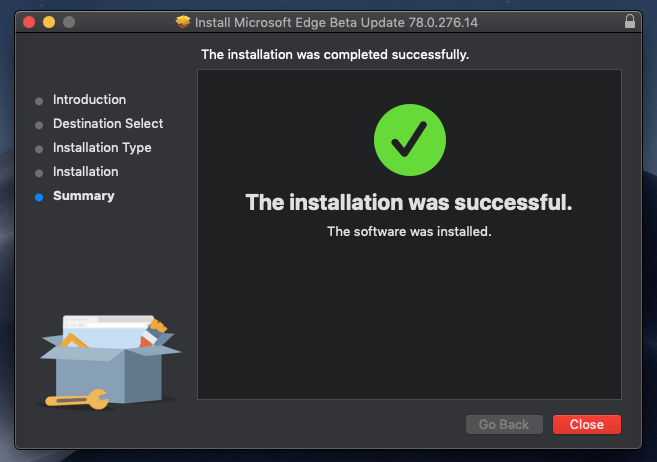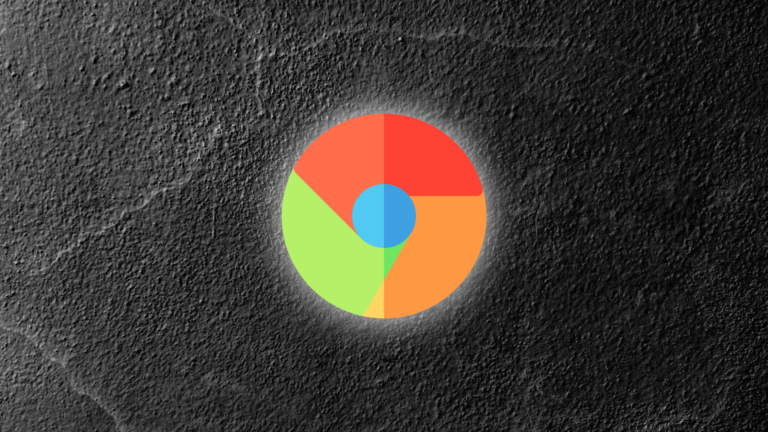Как загрузить Microsoft Edge на компьютер
Браузер Microsoft Edge — новинка в сообществе браузеров, разработанная командой Microsoft. Он основан на проекте Chromium, который также поддерживает Google Chrome. Это стабильный браузер, готовый к загрузке на большие и маленькие устройства.
Microsoft Edge поддерживает все новые функции браузера Chrome и обеспечивает совместимость с многочисленными расширениями. Ни одной проблемы с загрузкой сайта нет. Недавно добавленные вертикальные вкладки даже позволяют управлять вашими задачами.
Программы для Windows, мобильные приложения, игры - ВСЁ БЕСПЛАТНО, в нашем закрытом телеграмм канале - Подписывайтесь:)
Кроме того, точно так же, как у Chrome есть разные каналы, у Microsoft Edge есть то же самое. Со всеми новыми обновленными версиями вы изучите и заметите, что Microsoft Edge становится более мощным и удобным для пользователя.
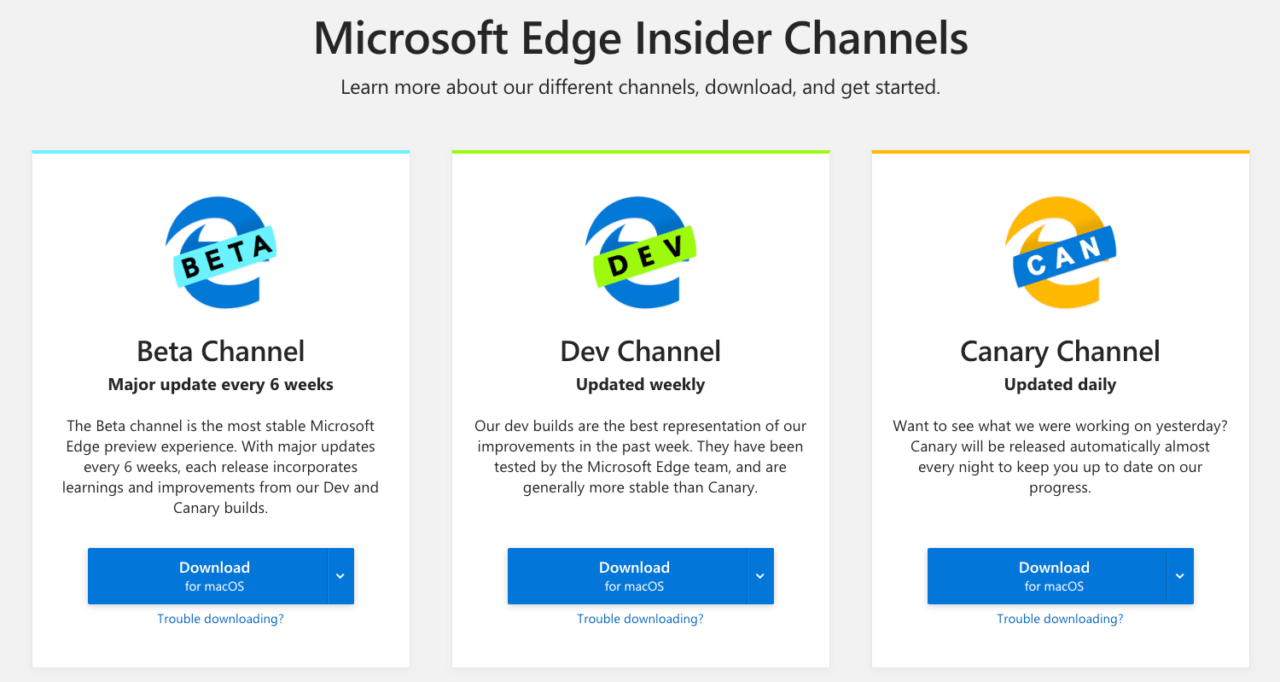
Пожалуйста, не путайте с родным устаревшим браузером Edge, который Microsoft представила в ОС Windows 10. Хотя браузер по-прежнему поставляется с предустановленной ОС Windows 10, его постепенно заменят версией Microsoft Edge.
Скачать Microsoft Edge для ОС Windows
Microsoft Edge — новейший браузер, разработанный для ОС Windows. После большого успеха бета-версии теперь она полностью стабильна и может быть загружена для любого устройства.
Выполните следующие действия, чтобы загрузить Edge в Windows:
- Перейти к Microsoft Edge Веб-сайт.
- Нажмите на кнопку «Загрузить».

- Нажмите на Принять и скачать в диалоговом окне.
- Установщик MicrosoftEdgeSetup.exe будет загружен на ваш компьютер в папку «Загрузки».

Вот шаги для установки Microsoft Edge в ОС Windows:
- Откройте загруженный установочный файл и разрешите установку, нажав команду «Да».

- Установка Edge начнется с индикатора выполнения.

- После завершения установки в ОС Windows Edge откроется и начнет работать.
В настоящее время Microsoft Edge поддерживает виндовс 11, Windows 10, Windows 8.1, Windows 8, и Windows 7. Вышеуказанные шаги помогут загрузить Edge. На некоторых устройствах вы найдете предустановленные версии Microsoft на своих ноутбуках и ПК.
Скачать Edge для Mac OSX
Microsoft также создала Edge для компьютеров с macOS, таких как Macbook и Mac. Microsoft Edge доступен для загрузки для Mac на том же инсайдерском веб-сайте.
Выполните следующие действия, чтобы загрузить Microsoft Edge для Mac OSX.:
- Перейти к Microsoft Edge сайте (ссылка добавлена ниже).
- Нажать на Скачать кнопка.

- Попадание Принять и скачать кнопку в диалоговом окне условий лицензии.

- Файл MicrosoftEdge-XXX.pkg будет загружен в Искатель > Загрузки.

Ниже приведены шаги по установке Microsoft Edge на компьютерах с Mac OS:
- Дважды щелкните загруженный файл пакета, чтобы запустить программу установки.
- Нажмите кнопку «Продолжить» в диалоговом окне установщика.

- Установка начнется и завершится автоматически на вашей macOS.

- Закройте окно и войдите в браузер Microsoft Edge из Приложения папку в Finder.
После установки браузера Microsoft на свой ноутбук или ПК вы можете войти в свою учетную запись Microsoft или создать ее, если у вас ее нет. Это поможет вам получить доступ ко всем функциям, а не ограничиваться ими.
Скачать Microsoft Edge для ОС Linux
Microsoft Edge теперь поддерживается для операционных систем на базе Linux. После длительной пробной версии бета-версии и версии для разработчиков она достигла стабильного состояния. Итак, теперь вы также можете использовать Microsoft Edge в своей системе Linux.
Следуйте указанным шагам, чтобы выполнить свою работу.:
- Перейти к Программа предварительной оценки Microsoft Edge Веб-сайт.
- Нажать на Скачать канал для Linux.
- Попадание Принять и скачать кнопку в диалоговом окне условий лицензии.
- Файл Microsoft будет загружен в папку «Загрузки».
- Нажмите на файл, чтобы запустить программу установки.
Альтернатива Microsoft Edge
Microsoft Edge в настоящее время находится в стадии бета-тестирования, что вызывает множество проблем со стабильностью при использовании браузера. Однако есть несколько надежных браузеров, которые можно рассматривать как альтернативу браузеру Edge:
- Гугл Хром
- Мозилла Фаерфокс
- Яблочное сафари
- Опера Браузер
Google Chrome и Safari являются ведущими браузерами; однако, как только Edge будет предустановлен в Windows, зависимость от Google Chrome может уменьшиться.
Нижняя граница
Браузер Microsoft Edge входит в число ведущих браузеров. Несмотря на популярность Google Chrome, к нему относились как к аутсайдеру. Он предустановлен в ОС Windows, но заменен на Edge Chromium.
В этой статье я упомянул все шаги, необходимые для загрузки Edge. Он доступен для скачивания и установки на все ОС, кроме Linux.
Если у вас есть смартфон, вы также можете бесплатно загрузить Microsoft Edge на телефон или iPad из официального магазина приложений.
Наконец, если у вас есть какие-либо мысли о том, как загрузить Microsoft Edge на компьютер, не стесняйтесь заглянуть ниже. поле для комментариев.
Программы для Windows, мобильные приложения, игры - ВСЁ БЕСПЛАТНО, в нашем закрытом телеграмм канале - Подписывайтесь:)